En af de mest kendte funktioner i ZSH er tilpasningsmulighederne og udvidelsesmulighederne af funktioner ved hjælp af eksterne rammer, plugins, temaer og mere.
Den mest grundlæggende måde at tilpasse og konfigurere ZSH på er at bruge ZSH-konfigurationsfilen, som typisk er placeret i hjemmemappen under navnet '.zshrc'.
Derfor kan det at lære de grundlæggende funktioner i ZSH-profilen være meget afgørende for at lære, hvordan du konfigurerer din ZSH-terminal. Uanset om du bruger en ekstern ramme som Oh My ZSH, Antigen osv., skal du vide, hvordan du redigerer og konfigurerer din ZSH-konfigurationsfil.
I denne tutorial vil vi lede dig gennem ZSH-profilen. Dette vil hjælpe dig med konfigurationssyntaksen, understøttede funktioner og også give dig nogle tips og tricks til, hvordan du forbedrer din terminaloplevelse.
Installerer ZSH
Som enhver pakke og værktøj i Unix-økosystemet skal vi sikre, at vi har det installeret på vores system.
På Linux-systemer kan du installere ZSH ved at bruge din standardpakkehåndtering, såsom APT til Debian-systemer, DNF og Yum for Fedora, Pacman for Arch og mere.
$ sudo apt-get install zshHvis du er på macOS, er ZSH standardskallen (afhængigt af versionen) og er let tilgængelig. Men hvis du af en eller anden grund ikke har det installeret, kan du bruge Homebrew til at installere det som følger:
$ brygge installere zsh
Når det er afsluttet, kan vi konfigurere ZSH til at være standard shell-fortolker ved lancering. Du kan gøre dette ved at køre følgende kommando:
$ chsh -s $ ( hvilken zsh )Dette skulle ændre standardskallen til ZSH.
Forstå ZSH-profilen
Som vi nævnte, er måden at konfigurere ZSH på ved at bruge filen '.zshrc'. Lad os dykke ned i flere detaljer om, hvad dette er, og hvordan det fungerer.
Hvad er .Zshrc?
'.zshrc' er en forkortelse for Z-shell run control. Det er en skjult fil (angivet med den indledende) placeret i hjemmemappen (~/.zshrc).
ZSH læser og udfører hver kommando, der er defineret i denne fil, hver gang du starter en ny shell-session. Dette inkluderer at åbne et nyt terminalvindue, en ny fane eller køre et script i ZSH.
Følgende er nogle hovedanvendelser af '.zshrc'-filen:
- Konfiguration af PATH, definering af miljøvariabler og andre indstillinger
- Oprettelse af genveje til kommandoer og definering af funktioner til komplekse eller gentagne opgaver
- Ændring af udseendet af shell-prompten
- Indstilling af shell-indstillinger og konfiguration af kommandofuldførelsesadfærd
Syntaksen for '.zshrc'-filen er i det væsentlige ZSH-scriptsproget. ZSH ligner meget Bash med nogle få forbedringer og syntaksændringer. Du kan tjekke vores tutorial om at skifte fra Bash til ZSH for at lære mere.
Tilpasning af ZSH-profilen
Den første og mest almindelige opgave, når du arbejder med din shell-profil, er at tilpasse shell-prompten. Vi kan gøre dette ved at bruge escape-sekvenserne og specielle variabler.
Tag et kig på følgende eksempelkode:
PS1 = '%n@%m %~ %(!.#.$) 'I dette tilfælde håndterer PS1-variablen tilpasningen af din prompt. Det følgende angiver, hvad hver speciel variabel repræsenterer.
- %n – Brugernavn
- %m – Værtsnavn
- %~ – Aktuel mappe
- %(!.#.$) – Forskellige prompttegn for root (#) og ikke-root ($) brugere
Indstilling af variabler
For at indstille en variabel i ZSH bruger vi variabelnavnet, et lighedstegn og værdien af variablen. Syntaksen er som følger:
VARIABLE_NAME = 'værdi'Vi kan derefter referere til den tidligere definerede variabel i hele scriptet.
Eksport af variablerne
Vi kan også eksportere variablerne for at gøre dem tilgængelige for underprocesser enten i den aktuelle session eller når som helst shellen indlæses.
Et eksempel er som følger:
eksport STI = '/usr/local/bin: $PATH 'Aliaser
En anden meget nyttig funktion ved ZSH er aliaser. Aliaser er dybest set genveje til lange kommandoer, som du oftest bruger.
I ZSH kan vi definere et alias som vist i følgende syntaks:
alias alias = 'command_format'Antag for eksempel, at vi ønsker at oprette en kortere kommando for kommandoen 'ls -lah'. Vi kan oprette et alias som følger:
alias ll = 'ls -lah'Funktioner
Den næste ting, vi skal vide om, er funktioner. Funktioner giver os mulighed for at definere de genanvendelige kodeblokke, som vi kan kalde som en enkelt enhed.
Syntaksen til at definere en funktion i ZSH er som følger:
fungere funktionsnavn {#logik
}
Antag for eksempel, at vi vil have en funktion, der henter vejrinformationen ved at lave en krølleanmodning. I stedet for at skrive hele kommandoen, kan vi definere en simpel funktion, der gør det som følger:
fungere vejr ( ) {krølle wttr.in
}
Nu, når vi skal hente vejrinformationen, kan vi bare kalde den funktion, og den gør alt arbejdet for os.
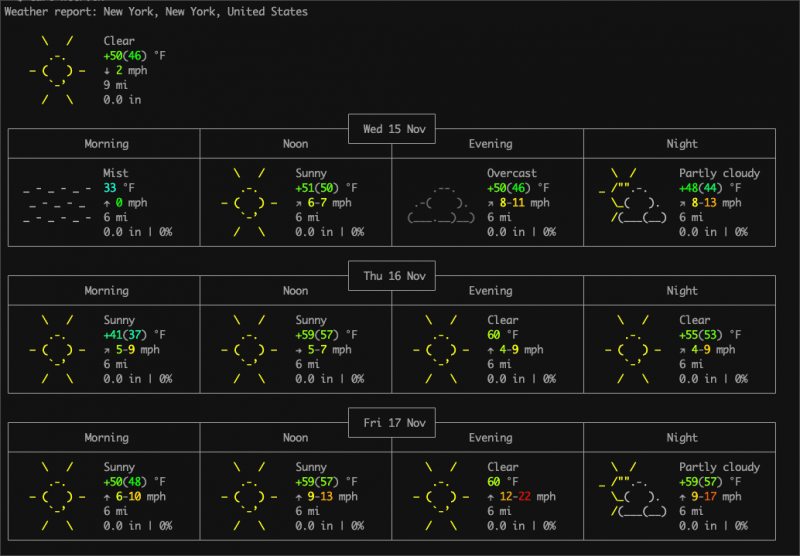
Nøglebindinger
Nøglebindinger giver os mulighed for at definere et sæt nøglesekvenser, der er afbildet til en given operation. For eksempel kan vi oprette en nøglegenvej, der giver os mulighed for at søge i kommandohistorikken.
I ZSH definerer vi nøglebindingen ved hjælp af kommandoen 'bindkey'. Tag følgende eksempel:
bindkey '^R' historie-inkrementel-søgning-baglænsDette eksempel binder 'CTRL + R'-tastsekvensen til kommandohistoriksøgefunktionen.
Du kan henvise til vores vejledning om ZSH-nøglebindinger for at finde flere tilpasninger.
Autofuldførelse
ZSH tilbyder en kraftfuld autofuldførelse. Du kan aktivere det ved at tilføje følgende indgange til konfigurationen:
automatisk indlæsning -Til kominitkominit
Tips og tricks
Følgende er nogle nyttige tips og tricks, som du skal vide, når du arbejder i ZSH:
Kommandohistorie
Naviger i kommandohistorikken med tastaturgenveje.
- Ctrl-R – Søg baglæns
- Ctrl-S – Søg frem
- Pil op – Forrige kommando
- Pil ned - Næste kommando
Rekursiv globing
Brug ** for at aktivere den rekursive globing. For eksempel:
ekko **/* .txtKommandoerstatning
Brug $(kommando) til at indsætte output fra en kommando i en anden kommando.
Debugging
For at fejlsøge problemerne ved ZSH-opstart, brug 'zsh -xv' til at fejlsøge filen '.zshrc'.
Du kan også profilere opstartstiden for din ZSH-konfiguration ved hjælp af kommandoen 'zprof'.
Konklusion
I denne tutorial diskuterede vi alt, hvad du behøver at vide, når du har at gøre med ZSH-profil. Vi har også givet dig nogle tips og tricks, der kan hjælpe med at forbedre din ZSH-oplevelse.